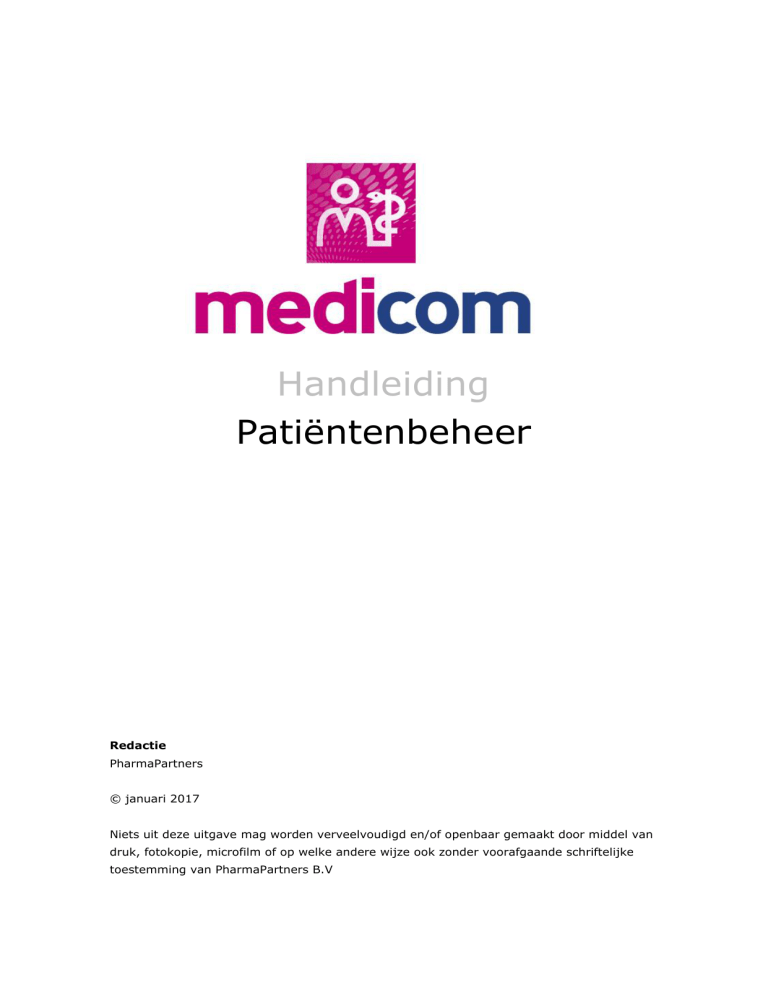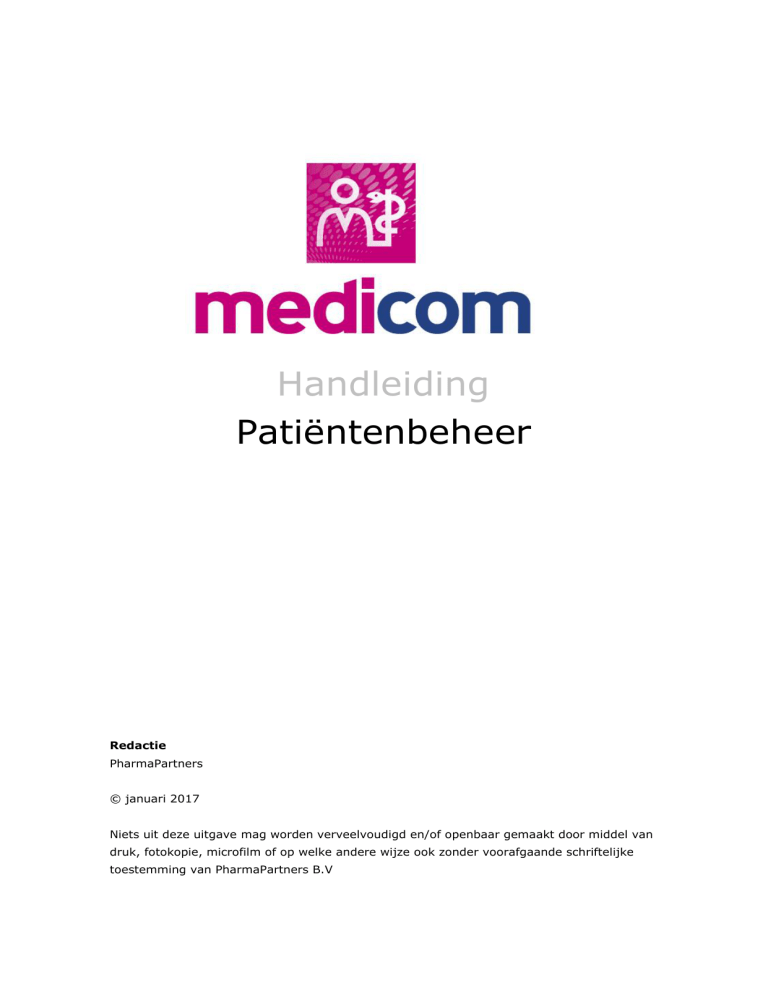
Handleiding
Patiëntenbeheer
Redactie
PharmaPartners
© januari 2017
Niets uit deze uitgave mag worden verveelvoudigd en/of openbaar gemaakt door middel van
druk, fotokopie, microfilm of op welke andere wijze ook zonder voorafgaande schriftelijke
toestemming van PharmaPartners B.V
Handleiding Patiëntenbeheer
2
Inhoudsopgave
1
PATIËNTENBEHEER
3
1.1
Inleiding Patiëntenbeheer
3
1.1.1
Structuur van het patiëntenbestand
3
1.1.2
Zoeken van een patiënt
3
1.1.2.1
3
1.2
1.3
Zoekresultaat patiënt in rode letters
Invoeren van een nieuwe patiënt (venster)
4
1.2.1
Patiëntgegevens
5
1.2.2
Woonverbandgegevens
6
1.2.3
Contact
7
1.2.4
Verzekering en aanvullende gegevens
7
Inleiding Burger Service Nummer
9
1.3.1
BSN-registratie
9
1.3.2
Identificatie
10
1.3.3
WID-registratiescherm
11
1.3.4
WID/Vergewis Historie
12
1.4
Inleiding Inschrijving op Naam (ION)
12
1.5
Controle op verzekeringsrecht
13
1.6
Onderhoud patiënt gegevens
13
1.6.1
Medicom-stamkaart (venster)
15
1.6.1.1
Algemene gegevens
16
1.6.1.2
Ruiters
17
1.6.1.3
Attentieregels
18
1.6.2
Uitschrijven patiënt (venster)
18
1.6.3
Onderhoud declaratiegegevens (venster)
20
1.7
Onderhoud patiënt (venster)
22
1.8
Afdrukken patiëntmutaties (venster)
23
1.8.1
23
1.9
Parameters patiëntmutaties (venster)
Afdrukken in-/uitstroom
24
1.10 Herstel dossier
25
1.11 BIJLAGE: stappenplan invoeren nieuwe patiënt
27
Handleiding Patiëntenbeheer
1
3
Patiëntenbeheer
1.1 Inleiding Patiëntenbeheer
Patiëntenbeheer is opgesplitst in een aantal functies. Deze functies kunnen zowel vanuit het
dossier als vanuit het hoofdmenu worden uitgevoerd. Ook in het zoekscherm van patiënten
en woonverbanden kunnen gegevens worden gewijzigd en toegevoegd.
1.1.1 Structuur van het patiëntenbestand
Het patiëntenbestand is georganiseerd rondom een samenlevingseenheid, bijvoorbeeld een
gezin, andere samenwonenden, maar ook alleenstaanden. Dit wordt een Woonverband
genoemd. Een woonverband bevat informatie over het adres waar een woonverband is
gevestigd (zie Woonverbandgegevens). Op één adres kunnen meerdere woonverbanden
gevestigd zijn.
Binnen een woonverband kunnen meerdere patiënten woonachtig zijn. Per patiënt wordt in
de stamgegevens (zie Stamgegevens) algemene informatie opgeslagen, zoals naam,
geboortedatum, geslacht, verzekering, betaler, etc. Deze informatie is voor meerdere
disciplines toegankelijk, zoals apothekers (Pharmacom) en huisartsen (Medicom).
Binnen het patiëntenbestand wordt disciplinegebonden informatie per patiënt vastgelegd.
Deze informatie is alleen door de betreffende discipline te raadplegen en te onderhouden.
1.1.2
Zoeken van een patiënt
Via het zoekscherm (zie Patiënt zoeken) kan via diverse zoekcriteria (of een combinatie
daarvan) een patiënt gezocht worden. Indien de patiënt niet bekend is in de praktijk, kan
gezocht worden binnen het cluster door in het patiëntenzoekscherm te klikken in het vakje
Alle patiënten. Overleden en vervallen patiënten kunt u vinden door in het
patiëntenzoekscherm te klikken in het vakje Ongeacht status. Indien de patiënt dan nog
niet gevonden is kan deze vanuit het zoekscherm ingevoerd worden als nieuwe patiënt (via
de knop
, zie voor het invoeren van een nieuwe patiënt paragraaf 1.2).
1.1.2.1 Zoekresultaat patiënt in rode letters
Als het resultaat van een zoekopdracht binnen het hele cluster is dat de patiënt
in rode letters verschijnt, kan dat diverse redenen hebben:
1.
Er staat een andere huisartscode; de patiënt is nog ingeschreven bij een andere
huisarts binnen hetzelfde cluster. Let op: In dit geval moet de patiënt eerst door die
huisarts overgeschreven worden naar uw praktijk. U kunt dus nooit een patiënt van
een andere huisarts zelf overschrijven naar uw praktijk.
2.
Er staat geen huisartscode staat. Dit is bijvoorbeeld het geval als de apotheek de
patiënt heeft ingeschreven en de patiënt nog geen huisarts heeft. Om de patiënt aan
uw praktijk toe te voegen, vult u uw artscode in bij de stamgegevens.
Handleiding Patiëntenbeheer
3.
4
Er staat geen huisartscode, omdat de patiënt is uitgeschreven naar een huisarts
buiten het cluster. Als u destijds de patiënt heeft uitgeschreven, kunt u het
patiëntendossier tot twee jaar na uitschrijving herstellen.
4.
De status van de patiënt staat op Vervallen. De patiënt is dan bekend bij een andere
huisarts, die de status moet wijzigen in Actief en vervolgens de patiënt overschrijven
naar uw praktijk.
1.2 Invoeren van een nieuwe patiënt (venster)
Indien de patiënt nog niet voor komt op het cluster, na het zoeken op “alle patiënten” en
“ongeacht status” kunt u de knop
gebruiken en opent het volgende venster:
Persoonsgegevens opvragen via SBV-Z
Vanuit het scherm Nieuwe patiënt toevoegen kunt u patiëntgegevens opvragen bij SBV-Z
o.b.v. het BSN. Wanneer u op Opvragen klikt, krijgt u de volgende vraag:
Handleiding Patiëntenbeheer
5
Vul het betreffende BSN in en klik op Opvragen. De gegevens worden opgevraagd bij SBV-Z
en automatisch ingevuld in het scherm Nieuwe patiënt toevoegen. Zoals vermeld gaan
evt. reeds ingevulde gegevens verloren.
Heeft u niet direct een BSN nummer bij de hand, dan kunt u de patiëntgegevens handmatig
invoeren.
1.2.1
Patiëntgegevens
Geslacht: In deze rubriek wordt eerst het geslacht van de patiënt aangegeven.
76B
76B
Geboortedatum: In deze rubriek wordt de geboortedatum van de patiënt aangegeven.
Deze datum is altijd opgebouwd als ddmmjjjj (bijvoorbeeld 15111947). Als u deze gegevens
invult en er blijkt reeds een patiënt ingeschreven te staan van hetzelfde geslacht en met
dezelfde geboortedatum, dan wordt deze aan u getoond, zodat u kunt nagaan of het een
dubbele patiënt betreft. Is de dag en/of maand onbekend, dan kunt een vinkje zetten bij
onderstaande optie:
Deze optie kunt u gebruiken wanneer de dag en/of maand van de geboortedatum niet
bekend is. Medicom gebruikt dan alleen het geboorte jaar voor verificatie bij SBV-Z. Vul
hierbij wel fictieve gegevens in wanneer dag en/of maand niet bekend zijn.
78B
Titel: Deze rubriek wordt gevuld met een code uit de stamtabel waarin mogelijke titulatuur
voor de patiënt is opgenomen, zoals de 'de heer', 'mevrouw', en ook 'de edelachtbare heer'.
Deze tabel kunt u oproepen met de knop
.
Voornaam + Voorletter(s): Hier worden de voornaam en/of de voorletter(s) van de
79B
patiënt weergegeven.
Voorvoegsel + Naam: Deze rubrieken vormen samen de achternaam van de patiënt
80B
(bijvoorbeeld "Van den Heuvel": Van den = voorvoegsel, Heuvel = familienaam). Hier wordt
standaard door het systeem de naam van het woonverband ingevuld, maar u kunt dit
aanpassen.
6
Handleiding Patiëntenbeheer
Memo naam: In deze rubriek ziet u de memocode van de patiëntnaam, zoals deze door het
82B
systeem gegenereerd is. Dit zijn de eerste vijf letters van de familienaam. U kunt dit echter
wijzigen.
Voorvoegsel + Geboortenaam: De voorvoegsels en de meisjesnaam van getrouwde
81B
vrouwen worden hier weergegeven.
81B
BSN
Klik op de knop
Het BSN wordt opgevraagd bij SBV-Z.
Er zijn twee opties mogelijk:
Wanneer het BSN is opgehaald en geregistreerd bij de patiënt in de stamgegevens (zie
ook: patiënt details scherm), krijgt u hiervan een melding en wordt de knop uitgegrijsd.
Wanneer er bij een patiënt, waarbij alle criteria zijn ingevuld, geen BSN gevonden kan
worden bij het SBV-Z, krijgt u hiervan een melding. Waarschijnlijk dient u de gegevens
tijdens de patiëntregistratie te wijzigen. Het advies is in dit geval contact op te nemen met
de patiënt om de gegevens correct in uw systeem te krijgen.
Status
98B
U kunt de status vastleggen door de status te selecteren in de lijst (knop
). U heeft de
volgende keuzes:
Actief
Incidentele patiënt
Onvolledig ingevuld
Overleden
Vervallen/verhuisd
Ziekenhuis (voorlopig)
Privacy
102B
Als dit selectievakje een vinkje bevat, kan het dossier van de patiënt alleen door de eigen
huisarts of apotheek geselecteerd worden. Ook een eventuele waarneemregeling is dan niet
op deze patiënt van toepassing.
1.2.2
Woonverbandgegevens
Land
4B
Hier kunt u het land waarin de patiënt woont aangeven.
Postcode + huisnummer
8B
Hier geeft u de postcode en het huisnummer van de patiënt aan. Indien het een bestaand
woonverband betreft krijgt u het volgende scherm:
Handleiding Patiëntenbeheer
7
Door het kiezen voor “OK” kunt u de patiënt toevoegen aan een reeds bestaand
woonverband en met “annuleren” kunt u een nieuw woonverband aanmaken.
Memo straatnaam
4B
Straatnamen worden in het systeem voorzien van een vijfletterige memocode. Als u deze uit
het hoofd kent, kunt u deze hier invoeren. De straatnaam wordt dan na Enter, tab-toets of
muisklik in de volgende rubriek (Straat) ingevuld. Kent u deze korte code niet, dan kunt u
met de knop
zoeken in de straatnamentabel (Straat zoeken).
Straatnaam
5B
Als in de vorige rubriek een memocode getoond wordt, wordt deze automatisch voluit in deze
rubriek gezet. U kunt echter zelf ook direct in deze rubriek een straatnaam invullen.
Woonplaats
7B
Indien u de straat van de patiënt gevuld heeft middels de Memocode straatnaam, wordt
automatisch de woonplaats ingevuld. U kunt echter zelf ook direct in deze rubriek een
woonplaats invullen.
Tel. nr. Woonverband
9B
Hier staat een communicatienummer waarop de leden van het woonverband bereikbaar zijn.
1.2.3
Contact
Telefoonnummer 1 + 2: Bij deze rubriek kunt u twee persoonlijke telefoonnummers
toevoegen van de patiënt.
93B
E-mailadres: Bij deze rubriek kunt u het e-mailadres van de patiënt opnemen bij de
stamgegevens.
94B
1.2.4
Verzekering en aanvullende gegevens
83B
Basisverzekering
Met de knop
die direct achter de rubriek staat, kunt u de zorgverzekeraar van de patiënt
selecteren. Mocht u de verzekeringsgegevens van de patiënt nog niet weten, vult u een P
(patiënt) in.
84B
Polisnummer
Als in de vorige rubriek een zorgverzekeraar is opgenomen, kan hier een polisnummer
87B
worden opgenomen.
Handleiding Patiëntenbeheer
8
Betaler
De betalergegevens van de patiënt zijn in deze en de volgende drie rubrieken opgenomen.
Als soort betaler kan ingevuld worden:
P. De patiënt is betaler.
D. Een derde is betaler (zorgverzekeraar, instantie e.d.). Deze derde is opgenomen
in het derdebestand. Eventuele declaraties worden dan naar deze derde gezonden.
A. Een andere patiënt is betaler (een lid uit hetzelfde woonverband, of soms zelfs
een patiënt uit een ander woonverband).
Afhankelijk van uw keuze (D of A) kunt u in het volgende veld de betalende patiënt of derde
opzoeken met de knop
.
85
IBAN
Hier kunt u eventueel het IBAN nummer van de patiënt opgeven.
85B
Huisarts
Hier wordt de code van de huisarts aangegeven waarbij de patiënt is ingeschreven. U kunt
de juiste artscode opzoeken met de knop
die erachter staat.
Apotheek
86B
In deze rubriek kunt u de code van de apotheek waar de patiënt staat ingeschreven invullen.
Handleiding Patiëntenbeheer
9
1.3 Inleiding Burger Service Nummer
Het gebruik van het Burger Serivce Nummer (BSN) in de zorg is geregeld in de Wet gebruik
burgerservicenummer in de zorg (Wbsn-z). Deze wet heeft tot doel de kwaliteit van de zorg
te verbeteren door betrouwbare gegevensuitwisseling. Op 1 juni 2008 is de wet in werking
getreden. Dat betekent dat vanaf die datum het BSN kan worden gebruikt. Hierbij gelden de
regels uit de wet. Per 1 juni 2009 is de zorgaanbieder verplicht om het BSN in zijn
administratie op te nemen en te gebruiken bij de uitwisseling van patiëntgegevens.
Op de website www.infobsnzorg.nl van het Ministerie van Volksgezondheid, Welzijn en Sport
vindt u uitgebreide informatie over het gebruik van het burgerservicenummer (BSN) in de
zorg.
In Medicom is het mogelijk om:
Aan het patiëntenbestand in één keer (batchgewijs) het BSN toe te kennen via
VECOZO, voor elke patiënt waarvan nog geen BSN is opgeslagen.
Voor een individuele patiënt het BSN te verkrijgen via SBV-Z (Sectorale Berichten
Voorziening in de Zorg, zie ook www.sbv-z.nl), wanneer bij deze patiënt nog geen
BSN is opgeslagen.
Een identificatie of het vergewissen vast te leggen.
Verder wordt het BSN gebruikt in het administratieve proces. Dit houdt in dat:
Het BSN gebruikt wordt in de declaratiebestanden Medicom, Hapicom en COZ
(HA304/HA305).
Het BSN vermeld wordt op papieren declaraties, mits het een geverifieerd BSN
betreft.
Het BSN gebruikt wordt bij COV (controle op verzekeringsrecht).
1.3.1
BSN-registratie
De registratie van het BSN houdt in dat het BSN geregistreerd wordt in de stamgegevens
van de patiënten. Dit gebeurt altijd op initiatief van de zorgverlener. De registratie van het
BSN is per patiënt en wordt daardoor in een keer vastgelegd voor alle disciplines binnen een
cluster. Op verschillende plaatsen in Medicom is het BSN op te vragen.
Let op! Wanneer het BSN verkregen is via een derde (bijvoorbeeld via een zorgverzekeraar,
VECOZO of SBV-Z) of via communicatie met een andere zorgverlener (bijvoorbeeld via een
recept) betreft het per definitie een geverifieerd BSN. Een geverifieerd BSN is een nummer
afkomstig van een betrouwbare bron met als hoofdleveranciers VECOZO en SBV-Z. Alleen
een geverifieerd BSN mag gecommuniceerd worden; daarom kan in de PharmaPartnerstoepassingen alleen een geverifieerd BSN vastgelegd worden.
Een geverifieerd BSN kan ook ‘indirect’ via de zorgverzekeraar of een andere zorgverlener
verkregen worden. Wanneer het BSN eenmaal geregistreerd is, kan het vooralsnog niet
aangepast worden. Een handmatig ingevoerd BSN is volgens de richtlijnen van het VWS
nooit een geverifieerd BSN. Daarom is het niet mogelijk een BSN handmatig in te voeren.
Handleiding Patiëntenbeheer
1.3.2
10
Identificatie
Een geregistreerd BSN mag pas gebruikt worden in externe communicatie als het een
geverifieerd BSN betreft en als de identiteit van de patiënt is vastgesteld. Het
vaststellen van de identiteit van de patiënt kan op twee manieren:
Situatie met behandelrelatie patiënt – zorgverlener VOOR 1 juni 2009
Wanneer er VOOR 1 juni 2009 sprake is van een behandelrelatie met de patiënt, is
er sprake van een vergewisplicht voor de zorgverlener. Dit houdt in dat de zorgverlener zich
moet verzekeren van de identiteit van de patiënt. Hierbij is het de verantwoordelijkheid van
de zorgverlener zelf om te bepalen op welke manier de identiteit wordt vastgesteld. Dit hoeft
namelijk niet noodzakelijkerwijs via de registratie van een rijbewijs/paspoortnummer of iets
dergelijks te gebeuren. Het registreren van een vergewissing is niet verplicht! Hoe u
eventueel een vergewissing registreert, is beschreven in het helponderwerp Vergewissing
vastleggen.
Situatie met behandelrelatie patiënt – zorgverlener NA 1 juni 2009
Wanneer er NA 1 juni 2009 een nieuwe patiënt bij u in de praktijk komt, dient u als
zorgverlener eenmalig (bij het eerste bezoek) de identiteit van de patiënt vast te
stellen en te registreren aan de hand van een geldig identiteitsbewijs van de patiënt
zoals paspoort, rijbewijs, identiteitskaart, vreemdelingendocument of uittreksel
van de Gemeentelijk Basis Administratie (GBA). Dit is de zogenaamde identificatieplicht van
de zorgverlener. Het registreren van de identiteit op basis van een geldig identiteitsbewijs,
zoals benoemd in de Wet op de Identificatieplicht (WID) is beschreven in het helponderwerp
Identiteit (WID) vastleggen.
Handleiding Patiëntenbeheer
1.3.3
11
WID-registratiescherm
Naam
16B
Hier wordt de naam van de patiënt voor wie u de identificatie vastlegt, getoond.
Documenttype
17B
Hier geeft u aan of het identificatiedocument een rijbewijs, paspoort, identiteitskaart,
vreemdelingendocument of -voor kinderen jonger dan 14 jaar- een uittreksel uit de GBA
(Gemeentelijk Basis Administratie) is.
Documentnummer
18B
Hier vult u het documentnummer in zoals vermeld in het identificatiedocument. Bij een
uittreksel GBA is het documentnummer niet verplicht.
BSN op document
19B
Hier vult u het BSN in. Dit nummers is 9 posities lang en moet voldoen aan de BSN 11-proef.
Wanneer dit niet het geval is, krijgt u direct bij invoering een melding.
WID Controle
20B
Hier geeft u aan of de controle Visueel (via een document van de patiënt) of via het SBV-Z
(door in te loggen op de website van het SBV-Z, buiten Medicom om) heeft plaatsgevonden.
Handleiding Patiëntenbeheer
1.3.4
12
WID/Vergewis Historie
NAW
21B
Hier staan de NAW-gegevens van de geselecteerde patiënt.
Filter
2B
Standaard is de filteroptie Actief aangevinkt. Dit betekent dat alle wijzigingen worden
getoond die van toepassing zijn. Vink de filteroptie Ingetrokken aan en klik op de knop
om ook alle ingetrokken regels te tonen.
WID historie overzicht
23B
Hier wordt bijgehouden wanneer de identificatie (type W) of vergewissing (type V) is gedaan
of gewijzigd en door welke medewerker van welke praktijk.
Intrekken
24B
Via de knop Intrekken rechts onder in het scherm kunt u een wijziging intrekken. Op dat
moment krijgt de geselecteerde regel de status 'Ingetrokken' en worden datum, tijd en
medewerkerscode ingevuld (velden met 'X').
1.4 Inleiding Inschrijving op Naam (ION)
De ION-database, die in opdracht van stichting ION is ingericht en wordt beheerd door
VECOZO, is een middel waarmee wordt bevorderd dat alle Nederlandse ingezetenen
ingeschreven staan bij een BIG-geregistreerde en dus erkende huisarts. Hierdoor wordt
eenduidig vastgelegd welke patiënt is ingeschreven bij welke huisarts. Naar verwachting
zullen er minder problemen optreden bij bijvoorbeeld het declareren van
inschrijfvergoedingen.
13
Handleiding Patiëntenbeheer
Het registreren van een individuele patiënt in de ION-database doet u vanuit het medisch
dossier van die patiënt. Gegevens die geregistreerd worden, zijn: NAW-gegevens van de
patiënt, Burgerservicenummer (BSN) van de patiënt, en de AGB-code van de huisartsen.
Let op! Wanneer een huisarts een patiënt aanmeldt die al geregistreerd stond als een
ingeschreven patiënt bij een andere huisarts, wordt deze patiënt uitgeschreven bij die
betreffende huisarts. Deze huisarts krijgt per e-mail bericht dat de patiënt bij hem/haar is
uitgeschreven!
1.5 Controle op verzekeringsrecht
Controle op Verzekeringsrecht (COV) biedt Medicom-gebruikers de mogelijkheid om via het
raadplegen van externe gegevensbestanden van verzekeraars na te gaan of een patiënt
correct verzekerd is. Met correct wordt hier bedoeld dat het verlenen van een dienst aan een
patiënt door een zorgverlener, door de verzekeraar zal worden vergoed. Door het toepassen
van COV - zodra de patiënt zich meldt in de praktijk - kan voorkomen worden dat declaraties
worden afgewezen vanwege foutieve verzekeringsgegevens.
Deze functionaliteit is toegevoegd om vanuit Medicom een continue controle op
verzekeringsrecht mogelijk te maken. Daarnaast bestaat ook nog de mogelijkheid om deze
controle incidenteel via internet uit te voeren bij Vecozo dan wel Lifeline.
U kunt in Medicom voor een groep patiënten in één keer de controle op verzekeringsrecht
uitvoeren ('batchverwerking'). Daarvoor wordt de Q-module gebruikt. Het betreft hier enkel
een controle. De verzekeringsgegevens zijn op dit moment nog NIET aangepast. Dat dient u
zelf per patiënt aan te geven.
Daarnaast wordt er een COV-verzoek verstuurd op het moment dat u het dossier van een
patiënt opent. Linksboven verschijnt de COV-knop (
verandert de COV-knop in (
). Als er een antwoord binnen is,
) als de patiënt correct verzekerd is, of in (
niet correct verzekerd is, of in (
) als de patiënt
) als blijkt dat de controle (door een technisch probleem)
niet mogelijk is. Door te klikken op de COV-knop kunt u de gegevens van de COV-aanvraag
raadplegen en, indien van toepassing, een mutatie in de gegevens direct opnemen.
Dossier sluiten en naar boekingsscherm
Alleen wanneer blijkt dat een mutatie in de verzekeringsgegevens het resultaat is, dan wordt
een extra scherm getoond op het moment dat u het dossier verlaat en naar het
boekingsscherm gaat. Vanuit dit scherm kunt u ervoor kiezen de mutatie over te nemen
1.6 Onderhoud patiënt gegevens
Het onderhoud van patiënten (zie Onderhoud patiënt) kan via het hoofdmenu, bij patiënten
of tijdens de consultverwerking onder het menu Patiënt. Vanuit deze menu’s kunnen de
diverse patiëntgegevens worden onderhouden:
Handleiding Patiëntenbeheer
14
N.B. Vanuit het dossier van de patiënt zijn onder het menu Patiënt de volgende items
zichtbaar.
Contra-indicaties
25B
De bewakingsgegevens worden aan de hand van de ingevoerde ICPC-code automatisch
aangemaakt. Het is ook mogelijk deze handmatig toe te voegen.
Intoleranties
26B
Overgevoeligheden voor bepaalde medicatie kunnen hier ingevoerd worden. Overigens zal dit
meestal vanuit de medicatiehistorie gebeuren. Na opgave van de selectie van het betreffende
geneesmiddel wordt er gevraagd of er sprake is van een immunologische reactie, daarna
kunnen de ongewenste reacties nog gespecificeerd worden, waarna nog een keuze gemaakt
kan worden op welk niveau de intolerantie van toepassing is.
Stamkaart
27B
In de Medicom-stamkaart kan patiëntgerelateerde informatie worden vastgelegd door de
huisarts. De volgende rubrieken zijn hierbij van belang:
Ruiters - Maximaal 10 ruiters (labels) kunnen opgenomen worden.
Attentieregel(s) - Twee regels van elk tachtig posities. Deze worden getoond bij het
openen van een dossier en zijn alleen zichtbaar voor Medicom-gebruikers.
Additionele info
28B
Met deze functie is het mogelijk aanvullende informatie in te voeren. Per onderwerp is aan te
geven door wie deze informatie gelezen en gewijzigd mag worden.
Vrije informatie
29B
In dit informatieblok kunt u algemene informatie aangaande de patiënt noteren. Deze
informatie is bedoeld voor communicatie tussen Medicom-artsen.
Communicatie info
30B
Met deze functie is het mogelijk patiëntgerelateerde informatie aan gebruikers van andere
disciplines (Pharmacom, Fysicom, etc.) door te geven. De informatie kan door iedere
zorgverlener worden bekeken en worden gewijzigd. Dit in tegenstelling tot de functie Vrije
informatie waarvan de inhoud slechts door Medicom-artsen in te zien en te wijzigen is.
Onderhoud declaratie gegevens
31B
Afwijkende declaratie gegevens worden hier ingevoerd en zijn in de praktijk leidend. Hier is
het bijvoorbeeld mogelijk om de patiënt 'eigen betaler' te maken, ook al staat deze rubriek
volgens de stamgegevens op een andere betaler.
Uitschrijven
32B
Deze functie maakt het mogelijk een patiënt over te schrijven naar een andere huisarts,
waarbij tevens het medisch dossier op elektronische wijze kan worden overgedragen. Het
uitschrijven van een patiënt kan worden aangeroepen vanuit de consultverwerking
(basisverwerking) en vanuit Onderhoud patiënt gegevens. Met de uitschrijfprocedure kunt
u een patiënt met het hieraan gekoppelde medisch dossier uitschrijven naar:
een collega binnen dezelfde cluster (Local Health Server)
diskette (floppy)
postboek (mits geabonneerd op de communicatie module)
Handleiding Patiëntenbeheer
15
N.B. De bewaartermijn voor het dossier van een uitgeschreven patiënt is 2 jaar.
Afdrukken etiket
3B
Hier kan een adres etiket of registratie etiket geprint worden.
Overzicht inschrijvingen
34B
In dit overzicht worden de artsen waar de patiënt is ingeschreven (geweest) getoond.
Verzekeringshistorie
35B
Dit initiële overzicht toont de historie van de aan de patiënt toegekende zorgverzekeraars in
aflopende volgorde van vervaldatum.
Verhuizen
36B
Met deze functie is het mogelijk om een patiënt, of een heel woonverband, te verplaatsen
naar een ander, reeds bestaand of nieuw woonverband.
Onderhoud woonverbandgegevens
37B
Een woonverband bevat informatie over het adres waar een woonverband is gevestigd. Op
één adres kunnen meerdere woonverbanden gevestigd zijn.
Onderhoud stamgegevens
38B
De patiëntinformatie bestaat uit een algemeen en een disciplinedeel. In het disciplinedeel
wordt de aan de discipline gerelateerde informatie vastgelegd. Het merendeel van de
informatie binnen de stamgegevens wordt gedeeld door alle disciplines. In deze rubriek
wordt o.a. de status van een patiënt aangegeven, bijvoorbeeld incidentele patiënt en of de
patiënt wel of niet op naam inschreven staat in deze praktijk (zgn. NONI patiënt).
Blokkades
39B
U kunt bij een patiënt blokkades zetten op bepaalde producten. Er zijn twee soorten
blokkades: een harde blokkade en een zachte blokkade. U zet een blokkade op een
basisproduct; geneesmiddelen met dit basisproductnummer zijn dan geblokkeerd. Als u een
harde blokkade zet bij een product, dan kan het product niet meer worden voorgeschreven
bij de betreffende patiënt. Producten, waar een zachte blokkade op zit kunnen wel worden
voorgeschreven. U krijgt bij een zachte blokkade wel een waarschuwing.
N.B. Blokkades zijn zichtbaar in Medicom en Pharmacom, maar niet in Hapicom in de
huisartsenpost. TIP: begin een blokkade met arts: zodat het duidelijk is dat de
huisarts de blokkade heeft toegevoegd.
1.6.1
Medicom-stamkaart (venster)
Op de stamkaart wordt patiëntinformatie getoond zoals vorige arts, beroep, geloof, ruiter,
attentieregel, enzovoort. De stamkaart is opgedeeld in drie delen:
Algemene gegevens
Ruiters
Attentieregels
Handleiding Patiëntenbeheer
16
1.6.1.1 Algemene gegevens
Memo
40B
Hier kan de roepnaam van de patiënt worden vermeld.
Uitwisseling informatie toegestaan
41B
Indien u hier een vinkje zet, zal deze patiënt niet worden meegenomen bij een eventuele
patiëntselectie voor een uitwisselbestand ten behoeve van derden.
Selectie (1 t/m 5)
42B
In deze velden kunt u eigen codes invoeren (van elk drie tekens), waarop u met behulp van
de Q-module (selectiemodule) kunt selecteren.
Dossier
43B
U kunt in deze rubriek een nummer aan een medisch dossier toekennen.
Beroep
4B
Hier kunt u een omschrijving van het beroep van de patiënt geven (maximaal veertig
tekens).
Geloof
45B
Hier kunt u de religie van de patiënt vastleggen (maximaal twintig tekens).
Vorige arts
46B
In deze rubriek staat eventueel de naam van de vorige arts van inschrijving (maximaal
47B
veertig tekens).
Handleiding Patiëntenbeheer
17
Burgerlijke staat
U kunt in deze rubriek de rechtstoestand van de patiënt invullen (bijvoorbeeld gehuwd of
samenwonend). Met de knop
, roept u de keuzetabel op.
Categorie
48B
U kunt patiënten indelen in een bepaalde categorie (bijvoorbeeld waarneempatiënt). Met de
knop
, roept u de keuzetabel op.
1.6.1.2 Ruiters
Met behulp van ruiters kunt u niet alleen groepen patiënten eenvoudig selecteren, maar
krijgt u in het medisch dossier ook in één oogopslag een aantal relevante medische
kenmerken van de patiënt te zien.
1 t/m 5 & 6 t/m 10
49B
U heeft hier tien velden waarin u voor deze patiënt ruiters kunt opnemen. Met de knop
die achter elk veld staat, kunt u een ruiter uit de stamtabel Ruiters kiezen. Voor het
toevoegen van een ruiter aan een individuele patiënt, zie ook Medicom-stamkaart
onderhouden.
Handleiding Patiëntenbeheer
18
1.6.1.3 Attentieregels
1 t/m 2
50B
In twee regels kunt u vrije tekst met een waarschuwing of opmerking opnemen. Deze
verschijnt direct na het oproepen van de patiënt en verdwijnt uit beeld na de eerstvolgende
toetsaanslag.
1.6.2
Uitschrijven patiënt (venster)
Wanneer een patiënt voor een andere huisarts kiest, kunt u zijn gegevens over laten
schrijven via onderstaand scherm. Daarmee kunt u tevens, op elektronische wijze, het
medisch dossier overdragen. Indien het een arts buiten het samenwerkingsverband betreft,
wordt hiervoor een overdrachtbericht aangemaakt.
N.B. Controleer voordat u een patiënt uitschrijft eerst of er nog openstaande contacten
en/of posten van de patiënt aanwezig zijn. Contacten en declaraties die in de eigen
praktijk geboekt zijn, blijven aanwezig en toegankelijk (en worden ook afgedrukt bij
het uitdraaien van de declaraties). Indien u uitschrijft naar een arts die niet is
aangesloten op uw cluster, kunt u via de optie Herstel dossier in het eHealthServer
menu het dossier tot 2 jaar na uitschrijven terughalen. U wordt gevraagd om een brief
aan te maken waarop de relevante medische gegevens zullen worden afgedrukt.
Hiervoor dient u een standaard uitschrijfbrief aan te maken.
19
Handleiding Patiëntenbeheer
Openstaand saldo & Openstaande contacten
51B
Tijdens het uitschrijven worden als waarschuwing de saldi getoond van de openstaande
posten en contacten (indien aanwezig).
Bestaande arts
52B
In deze rubriek staat de huidige arts van inschrijving vermeld.
Nieuwe arts
53B
In deze rubriek geeft u aan naar welke arts de patiënt dient te worden overgeschreven.
Overschrijven
54B
Deze rubriek wordt alleen zichtbaar wanneer de patiënt naar een andere arts binnen het
samenwerkingsverband wordt uitgeschreven. Hiermee kunt u aangeven of het medisch
dossier van de patiënt al dan niet moet worden overgeschreven naar de nieuwe arts. Laat u
dit vakje leeg, dan worden alleen de stamgegevens van de patiënt overgeschreven en niet
het medisch dossier. Dit wordt op het scherm aangegeven met de melding: "---- Medische
gegevens worden verwijderd ---- ". U kunt dan na de overschrijfactie het medisch dossier
van de patiënt niet langer benaderen.
Brief aanmaken
5B
Als u hier een vinkje plaatst, wordt informatie van de patiënt afgedrukt via de
correspondentiemodule. Aan de hand van een, nader te selecteren basisbrief wordt
specifieke patiëntinformatie in de brief opgenomen. Welke informatie dit betreft hangt af van
de stuurcode die u in de brief heeft opgenomen.
Reden vertrek
56B
Hier moet u aangeven waarom de patiënt wordt uitgeschreven. Met de knop
kunt u een
overzicht van alle geldige redenen oproepen. Dit gegeven wordt gebruikt voor statistische
doeleinden.
Handleiding Patiëntenbeheer
1.6.3
20
Onderhoud declaratiegegevens (venster)
De patiëntinformatie bestaat uit een algemeen en een disciplinedeel. Bij de stamgegevens
wordt alle algemene informatie vastgelegd, alsmede die rubrieken die voor alle disciplines
gelden. Hiervan kan middels de afwijkende declaratiegegevens per discipline worden
afgeweken.
Automatische incasso
57B
Indien de declaraties van deze patiënt via automatische incasso moeten worden geïnd kan
hier het volgende worden ingevuld:
Bank. De patiënt heeft een machtiging voor de bank afgegeven.
Giro. De patiënt heeft een machtiging voor de giro afgegeven.
Nadat u een van deze opties heeft ingegeven, wordt automatisch naar het rekeningnummer
gevraagd waar de afschrijving van moet plaatsvinden.
Kopiedeclaratie
58B
In deze rubriek kunt u met een vinkje aangeven dat tijdens het vervaardigen van een
59B
declaratie tegelijkertijd een kopiedeclaratie moet worden aangemaakt.
Handleiding Patiëntenbeheer
21
Tariefcode
In deze rubriek kunt u vastleggen of op de betaler een particulier of een ziekenfondstarief
van toepassing is (standaard gaat het systeem uit van de instellingen zoals die bij de
zorgverzekeraar staan aangegeven).
Declaratie via patiënt
60B
In deze rubriek kunt u aangeven dat een declaratie altijd naar de patiënt gezonden moet
worden, ongeacht de instellingen bij de zorgverzekeraar (standaard gaat het systeem uit van
de instellingen zoals die bij de zorgverzekeraar staan aangegeven):
Ja. De declaratie wordt altijd naar de patiënt gestuurd.
Nee. De declaratie wordt nooit naar de patiënt gestuurd.
Altijd declareren
61B
U kunt hier vastleggen of bij deze patiënt bij het afsluiten van een consult steeds om een te
boeken contact gevraagd moet worden (standaard gaat het systeem uit van de instellingen
zoals die bij de zorgverzekeraar staan aangegeven).
Ja. Tijdens het verlaten van de consultverwerking zal, voor deze patiënt, altijd om
een te boeken contact worden gevraagd; de cursor blijft staan in de rubriek contact
in het boekingsscherm.
Nee. Tijdens het verlaten van de consultverwerking wordt niet automatisch om een
te boeken contact gevraagd.
Betaler
62B
U geeft hier aan of een derde of een patiënt als betaler dient. Voor beide gevallen geldt dat u
de betreffende derde of patiënt dient aan te wijzen. Het is ook mogelijk om hier de patiënt
eigen betaler te maken, ook al staat deze rubriek volgens de stamgegevens op een andere
betaler.
Kenmerk betaler
63B
In deze rubriek kunt u een extra kenmerk of nummer ingeven betreffende deze betaler. Dit
kan een polisnummer, werkgeversnummer of ander soortgelijk nummer zijn. Deze informatie
wordt afgedrukt op de declaratie.
Zorgverzekeraar
64B
U kunt een andere zorgverzekeraar (code) selecteren dan in de stamgegevens is ingesteld.
Polisnummer
65B
Als u in de vorige rubriek voor een afwijkende zorgverzekeraar heeft gekozen, dient u hier
een polisnummer op te geven.
Naam declaratie, Straat, Huisnummer, Postcode, Woonplaats, Telefoon
6B
In deze rubrieken voert u eventueel een afwijkend declaratie-adres in. Op deze manier kunt
u als Medicom-gebruiker zelf de betaalinformatie van uw patiëntenbestand onderhouden,
zonder dat andere disciplines hier invloed op kunnen uitoefenen.
Handleiding Patiëntenbeheer
22
1.7 Onderhoud patiënt (venster)
Het is ook mogelijk om patiëntgegevens te wijzigen zonder het medische dossier te openen.
Deze functie wordt gebruikt voor bijvoorbeeld administratieve medewerkers en is
toegankelijk vanuit het hoofdmenu (
) – Onderhoud patiënt gegevens.
Het geheel van patiënten in uw praktijk is verdeeld over samenlevingseenheden zoals een
gezin, een alleenstaand ouder, of een echtpaar. Een dergelijke eenheid wordt een
woonverband genoemd.
U kunt alle gegevens van een patiënt- of een woonverband vastleggen en wijzigen vanuit het
venster Onderhoud patiënten. Hierin zijn drie soorten gegevens onderscheiden:
Woonverbandgegevens: informatie over het adres waar een woonverband is
gevestigd (er kunnen meerdere woonverbanden op één adres geregistreerd staan).
Algemene patiëntgegevens: informatie over de patiënt die voor alle disciplines
toegankelijk is (artsen, apotheken enzovoort).
Discipline patiëntgegevens: informatie over de patiënt die alleen door uw eigen
discipline toegankelijk is.
In bovenstaand scherm wordt in het midden aangegeven welke patiënt u geselecteerd heeft.
U kunt hier de volgende acties uitvoeren:
Nieuwe patiënt toevoegen aan een nieuw woonverband.
Nieuwe patiënt toevoegen aan het geselecteerde woonverband.
Onderhoud plegen op de geselecteerde patiënt en het woonverband. U kunt de
volgende soorten gegevens aanpassen:
Bewakingsgegevens
Medicom-stamkaart
Intoleranties
Stamgegevens
Communicatiegegevens
Patiënt uitschrijven
Afwijkende declaratiegegevens
Patiënt of woonverband verhuizen
Informatiegegevens
N.B. Deze functies zijn ook alle vanuit het medisch dossier van de patiënt te bereiken.
23
Handleiding Patiëntenbeheer
1.8 Afdrukken patiëntmutaties (venster)
U kunt de wijzigingen (mutaties) op het patiëntenbestand in een overzicht afdrukken. U dient
daarvoor eerst te hebben vastgelegd welke mutaties geregistreerd moeten worden (zie
Parameters patiëntmutaties).
Keuze
67B
U kunt in dit venster uit drie opties kiezen:
Printen. Alle nieuwe mutaties afdrukken. Alle reeds eerder afgedrukte mutaties
worden verwijderd.
Herstart. Alle mutaties vanaf een door u op te geven datum (met de knop
)
worden opnieuw afgedrukt.
Verwijder. Alle geregistreerde mutaties worden verwijderd, ook die nog niet zijn
afgedrukt. U kunt hier een datum invullen (met de knop
), zodat enkel de
mutaties tot die datum vervallen.
1.8.1
Parameters patiëntmutaties (venster)
Het is mogelijk zelf aan te geven welke wijzigingen (mutaties) op het patiëntenbestand
worden afgedrukt in het overzicht. Door in de kolommen Alle wijzigen afdrukken en
Wijzigingen door anderen te klikken, kunt u vinkjes plaatsen achter de mutaties die u
geregistreerd wilt zien.
Handleiding Patiëntenbeheer
24
Alle wijzigingen afdrukken
68B
Alle mutaties, zowel de eigen als die door anderen worden afgedrukt op het overzicht
patiëntmutaties. Als u deze optie aanvinkt, wordt de tweede optie (Wijzigingen door
anderen) automatisch ook aangevinkt.
Wijzigingen door anderen
69B
In plaats van alle wijzigingen, kunt u ook alleen de mutaties door anderen laten registreren.
Let er dan op dat er geen vinkje in de eerste kolom staat.
1.9 Afdrukken in-/uitstroom
Deze functie biedt u de mogelijkheid om over een bepaalde periode een overzicht te
vervaardigen van patiënten die ingeschreven dan wel uitgeschreven zijn.
25
Handleiding Patiëntenbeheer
Datum vanaf
70B
De begindatum van de periode (gebruik eventueel de kalender met
).
Datum tot en met
71B
De einddatum van de periode (gebruik eventueel de kalender met
).
Alleen statistiek
72B
Hiermee geeft u aan dat u alleen aantallen wilt zien.
Arts
73B
U kunt de in- en uitstroom van een specifieke arts opvragen door deze hier te selecteren met
de knop
. Wanneer u hier niets invult, worden de gegevens voor alle praktijkartsen
afgedrukt.
Per arts
74B
Wanneer u hier een vinkje plaatst, zullen de gegevens gesorteerd worden per arts.
1.10 Herstel dossier
Het overzicht laat alle patiënten van de eigen praktijk zien die zijn uitgeschreven naar nietMedicom artsen. Het is mogelijk om het dossier van de geselecteerde patiënt tot 2 jaar na
uitschrijven te herstellen.
De knop Afdrukken is niet actief. Het overzicht kan niet afgedrukt worden.
Handleiding Patiëntenbeheer
26
Middels Ander overzicht kan gekozen worden uit alle overzichten die onder het
eHealthServer menu vallen zoals waarneemverslag, groene knop-verslag, kontakten,
recepten.
Middels Selecteren kan het dossier van de geselecteerde patiënt hersteld (en geopend)
worden.
Middels Sluiten wordt dit scherm afgesloten.
De rubrieken in het overzicht:
Datum en tijd = datum- en tijdstip van uitschrijving
Patiënt = volledige naam van de patiënt inclusief leeftijd
Arts = artscode waar patiënt was ingeschreven
Omschrijving = kolom wordt niet gebruikt
Consult = kolom wordt niet gebruikt
Info = kolom wordt niet gebruikt
MW = kolom wordt niet gebruikt
Beh = kolom wordt niet gebruikt
Scherm = schermnummer van uitschrijving
Patiënt:
Dit blok toont de NAW-gegevens van de geselecteerde patiënt.
Rest:
Dit blok worden niet gebruikt.
Handleiding Patiëntenbeheer
1.11 BIJLAGE: stappenplan invoeren nieuwe patiënt
27